易享游趣站
Word文档脚注彻底删除教程
2025-12-20 12:05:01 小编:易享游趣站
在Microsoft Word文字处理软件中,脚注功能常用于学术论文或专业文档的注释说明。作为页面底部的附加信息区域,脚注与正文通过数字标记形成对应关系。对于需要清除注释痕迹的文档编辑者而言,掌握精准删除技巧至关重要。
完整删除脚注标记步骤说明:
1、定位文档中的脚注标识符是操作关键。在目标文档界面,使用鼠标光标精确选择正文中带有上标数字的注释标记,该标记通常位于标点符号外侧。
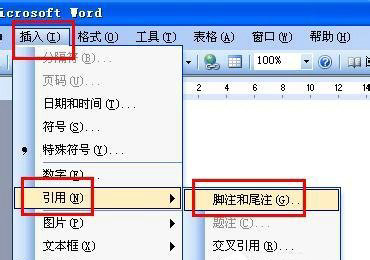
2、直接删除正文标记即可同步清除底部注释。需要特别注意,部分用户误以为需要进入脚注编辑窗口操作,实际上选定正文中的灰色标记后按下删除键,对应的底部注释内容与分隔线将同步消失。
3、特殊分隔线清除技巧需切换视图模式。通过功能区的视图选项卡,选择普通视图模式可激活隐藏编辑界面,此时文档底部将显示脚注管理窗口。
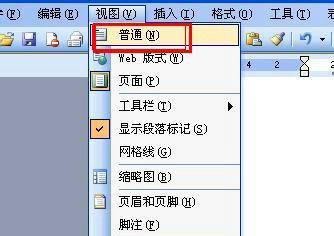
4、在脚注管理面板中,通过下拉菜单选择尾注分隔符选项。当短横线样式的分隔符呈现可编辑状态时,使用退格键或删除键进行清除。若文档存在跨页注释,还需选择尾注延续分隔符进行同样操作。
5、专业文档处理建议启用修订模式。在进行批量脚注删除时,建议开启审阅选项卡中的修订功能,以便追踪修改记录,避免误删重要注释信息。
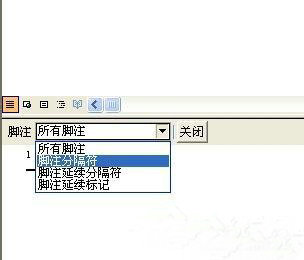
针对从网络获取的含有多重注释的文档,建议采用全文档检查模式。通过导航窗格的注释筛选功能,可快速定位所有脚注标记进行批量处理。对于嵌套在表格或文本框中的特殊注释,需要双击激活编辑区域后再执行删除操作。掌握这些进阶技巧可显著提升文档处理效率,确保最终成稿符合学术或商务文件的格式规范要求。
相关游戏
-
 查看
HotDog数字艺术收藏平台探索
查看
HotDog数字艺术收藏平台探索74.24MB丨12-20
HotDog数字艺术收藏平台作为创新性数字资产交易平台,深度融合前沿科技与潮流艺术,打造虚实结合的沉浸式收藏体验。平台每日更新限量数字藏品与专属优惠活动,为艺术爱好者提供独特价值。 数字艺术平台核心优势 1、全球顶...
-
 查看
青丝影院高清影视免费畅享
查看
青丝影院高清影视免费畅享66.68 MB丨12-20
《青丝影院高清影视免费畅享》作为聚合多平台资源的视频播放工具,依托智能检索技术实现全类型影视覆盖。软件采用模块化界面设计,配合云端同步技术让用户在不同设备间无缝衔接观影体验,尤其适合网络环境不稳定的场景使用。 ...
-
 查看
怪兽课表免费开源课程管理工具
查看
怪兽课表免费开源课程管理工具8.68M丨12-20
怪兽课表免费开源课程管理工具作为专业的学生课程规划助手,凭借其独特的多源数据导入功能深受用户青睐。这款跨平台应用完美整合了超级课程表账户、喜鹊儿账户及课程码三大数据源,通过智能识别技术实现课程信息秒级同步,有...
-
 查看
晓黑板家校互动平台高效沟通解决方案
查看
晓黑板家校互动平台高效沟通解决方案156.92MB丨12-20
晓黑板安卓端教育协作工具是专为现代教育场景设计的智能沟通系统,通过整合信息传递与班级管理功能,有效搭建家校协同桥梁。这款由专业团队研发的教育应用,实现了教师与家长间的无缝对接,让教学动态实时触达每个家庭。...
-
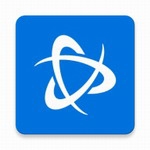 查看
暴雪战网移动端核心功能全
查看
暴雪战网移动端核心功能全22.36MB丨12-20
【暴雪战网移动端安卓版】作为全球暴雪玩家的掌上枢纽,不仅承载着账号安全管理基础职能,更构建起覆盖数千万用户的立体化游戏生态。这款由暴雪官方打造的移动应用,实现了从游戏资讯获取到社交互动的全场景覆盖,让玩家摆脱...
-
 查看
智联招聘助力职场人精准求职
查看
智联招聘助力职场人精准求职124.25MB丨12-20
智联招聘客户端作为国内领先的数字化招聘平台,持续为超2亿职场人提供全周期职业发展服务。该应用通过智能化算法与专业人力资源服务相结合,打造覆盖求职、职业规划、技能提升的完整生态链,每日更新包含制造业、服务业、互联...